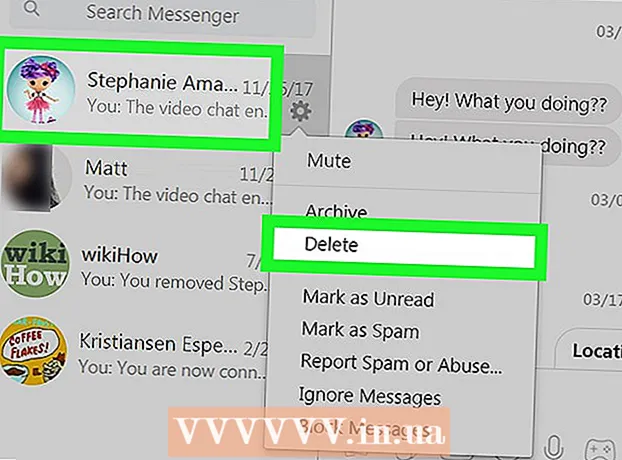نویسنده:
Monica Porter
تاریخ ایجاد:
21 مارس 2021
تاریخ به روزرسانی:
1 جولای 2024

محتوا
این wikiHow به شما می آموزد که چگونه به نسخه قبلی Firefox برگردید. می توانید Firefox را هم در رایانه های Windows و هم در Mac کاهش دهید ، اما نمی توانید این کار را در برنامه تلفن همراه انجام دهید.
مراحل
دسترسی صفحه راهنمای نصب فایرفاکس. این صفحه حاوی اطلاعاتی در مورد نحوه دریافت نسخه های قدیمی Firefox است. از آنجا که پیوند به نسخه های قدیمی صفحه Firefox به طور مداوم در حال به روز رسانی است ، باید از اینجا به آن دسترسی داشته باشید.

به بخش "من هنوز هم می خواهم رتبه بندی کنم" پایین بروید. گزینه ها در حدود نیمه پایینی صفحه هستند.
کلیک فهرست نسخه ها و زبان های دیگر (لیست سایر نسخه ها و زبان ها). این پیوند زیر کادر زرد هشدار Firefox در بخش "من هنوز هم می خواهم رتبه را کاهش دهم" است. پس از کلیک ، لیستی از تمام نسخه های Firefox ظاهر می شود.

شماره نسخه را انتخاب کنید. برای رفتن به آن نسخه از صفحه Firefox ، روی شماره موجود در این صفحه کلیک کنید.- به عنوان مثال اگر کلیک کنید 45.1.0esr / به صفحه بارگیری نسخه 45.1.0 فایرفاکس می رود.
پوشه سیستم عامل خود را انتخاب کنید. از آنجا که پوشه های اینجا به طور واضح برچسب گذاری نشده اند ، برای شناسایی فهرست سیستم عامل خود باید موارد زیر را به خاطر بسپارید:
- برای رایانه های ویندوزی شماره "win32 /" (ویندوز 32 بیتی) یا "win64 /" (ویندوز 64 بیتی) را در متن پیوند پیدا کنید. اگر از تعداد بیت رایانه خود نمی دانید ، ابتدا بررسی کنید.
- برای رایانه های Mac کلمه "mac /" را در متن پیوند پیدا کنید.

فهرست زبان را انتخاب کنید. لیست موجود در صفحه به زبانهای مختصر کشور است. به عنوان مثال ، اگر انگلیسی صحبت می کنید و در ایالات متحده هستید ، روی پوشه "en-US /" کلیک کنید.
روی لینک بارگیری کلیک کنید. نسخه انتخاب شده Firefox بارگیری در رایانه شما آغاز می شود.
- بسته به تنظیمات مرورگر ، ممکن است از شما خواسته شود قبل از شروع بارگیری ، بارگیری را تأیید کنید یا مکان ذخیره را انتخاب کنید.
روی پرونده تنظیم Firefox دوبار کلیک کنید. پس از اتمام بارگیری ، روی فایل Setup دوبار کلیک کنید تا مراحل نصب آغاز شود. در رایانه ویندوزی ، این یک پرونده کاربردی (EXE) خواهد بود ، در حالی که کاربران Mac بر روی پرونده DMG به نام Firefox دوبار کلیک می کنند.
- در MacOS Sierra و بعد از آن ، ممکن است لازم باشد قبل از ادامه نصب به صورت دستی اجازه دهید.
- در ویندوز ، ممکن است لازم باشد کلیک کنید همه را بیرون بیاور ابتدا استخراج کنید در این حالت ، کلیک کنید همه را بیرون بیاور، پوشه باز نشده (نه پوشه ZIP) را باز کنید و سپس دوباره روی برنامه Firefox دوبار کلیک کنید.
در صورت لزوم افزونه ای را انتخاب کنید. بسته به اینکه از کدام نسخه Firefox استفاده می کنید ، این گزینه را دارید که به استفاده از برخی یا همه افزودنی های خود ادامه دهید.
صبر کنید تا Firefox باز شود. پس از باز شدن Firefox ، می توانید از نسخه دلخواه خود استفاده کنید. تبلیغات
مشاوره
- برای اطمینان از حفظ نسخه Firefox که درجه آن را پایین آورده اید ، باید به روزرسانی های خودکار را غیرفعال کنید. این فرایند با نسخه متفاوت خواهد بود ، اما به طور کلی بر روی برچسب کلیک می شود ابزارها (ابزارها) (یا نمادها) ☰ در نسخه های آینده) ، بر روی کلیک کنید گزینه ها (اختیاری) یا اولویت ها (قابل برنامه ریزی) ، را انتخاب کنید پیشرفته (پیشرفته) ، کلیک کنید به روز رسانی ها (به روزرسانی) و علامت کادر "به روزرسانی خودکار" را بردارید.
هشدار
- نسخه های قدیمی فایرفاکس دارای آسیب پذیری های وصله ای نیستند ، مهاجمان می توانند از این طریق برای نفوذ به سیستم شما با بدافزار ، سرقت اطلاعات شخصی و غیره استفاده کنند. هنگام استفاده از نسخه های قدیمی Firefox مراقب باشید.
- هنگام استفاده از نسخه قدیمی Firefox ، مراقب وب سایت های مشکوک باشید و یک برنامه ضد ویروس در رایانه خود اجرا کنید.
- توجه داشته باشید که با پایین آمدن درجه پایین لزوما مشکلی که با نسخه جدید تجربه می کنید حل نمی شود.